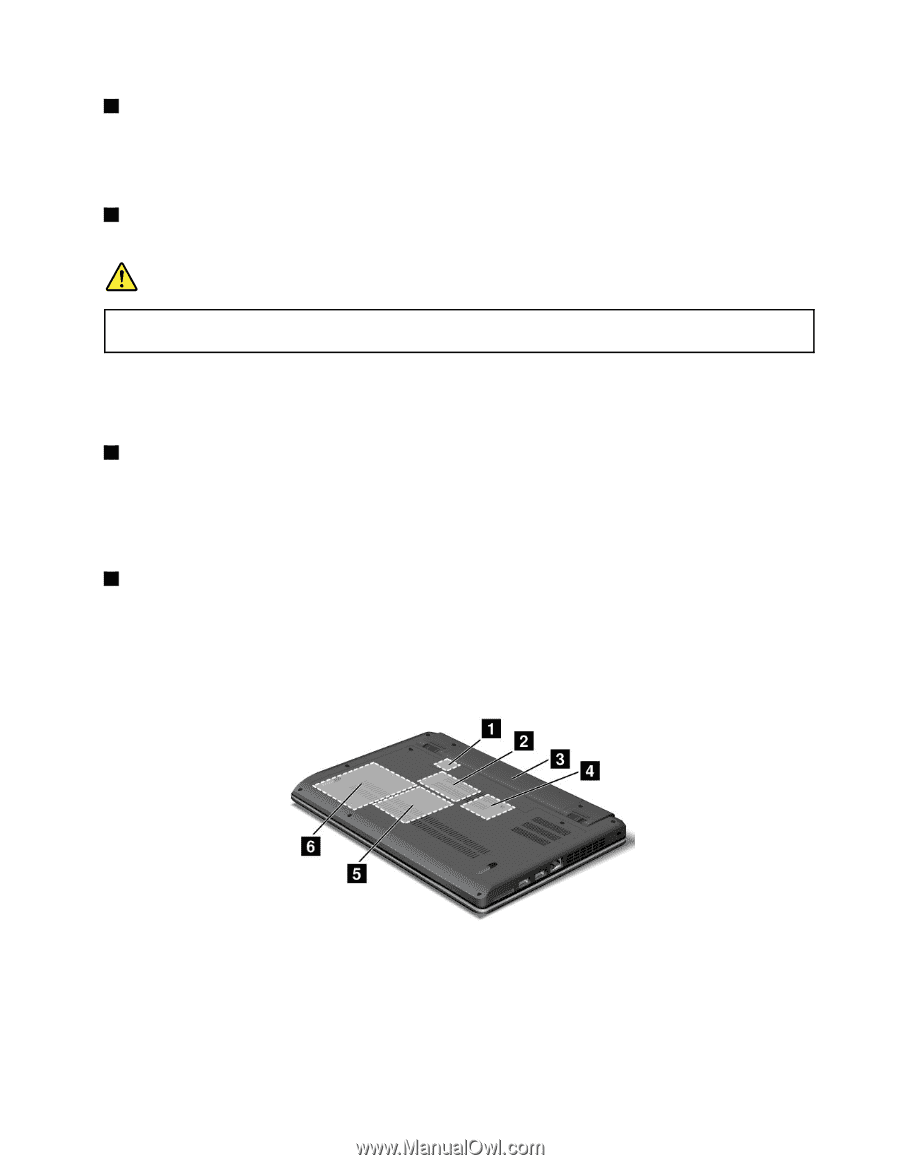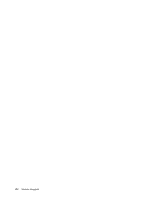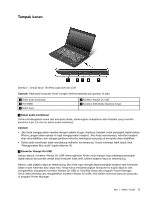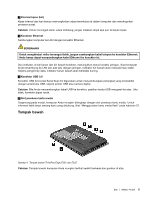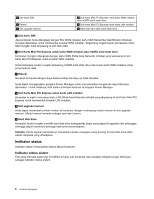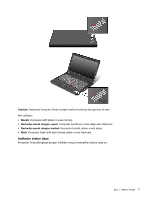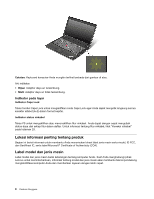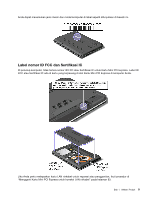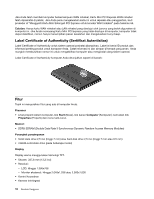Lenovo ThinkPad Edge E330 (Indonesian) User Guide - Page 21
Tampak bawah, Konektor Ethernet
 |
View all Lenovo ThinkPad Edge E330 manuals
Add to My Manuals
Save this manual to your list of manuals |
Page 21 highlights
2 Kisi-kisi kipas (kiri) Kipas internal dan kisi-kisinya memungkinkan udara tersirkulasi di dalam komputer dan mendinginkan prosesor pusat. Catatan: Untuk mencegah aliran udara terhalang, jangan letakkan objek apa pun di depan kipas. 3 Konektor Ethernet Sambungkan komputer ke LAN dengan konektor Ethernet. BERBAHAYA Untuk menghindari risiko tersengat listrik, jangan sambungkan kabel telepon ke konektor Ethernet. Anda hanya dapat menyambungkan kabel Ethernet ke konektor ini. Dua indikator, di sisi kanan dan kiri bawah konektor, menunjukkan status koneksi jaringan. Saat komputer Anda tersambung ke LAN dan ada sesi dengan jaringan, indikator kiri bawah akan menyala hijau stabil. Selama pengiriman data, indikator kanan bawah akan berkedip kuning. 4 Konektor USB 3.0 Konektor USB (Universal Serial Bus) 3.0 digunakan untuk menyambungkan perangkat yang kompatibel dengan antarmuka USB, seperti printer USB atau kamera digital. Catatan: Bila Anda menyambungkan kabel USB ke konektor, pastikan tanda USB mengarah ke atas. Jika tidak, konektor dapat rusak. 5 Slot pembaca kartu media Tergantung pada model, komputer Anda mungkin dilengkapi dengan slot pembaca kartu media. Untuk informasi lebih lanjut tentang kartu yang didukung, lihat "Menggunakan kartu media flash" pada halaman 37. Tampak bawah Gambar 4. Tampak bawah ThinkPad Edge E330 dan E335 Catatan: Tampak bawah komputer Anda mungkin terlihat sedikit berbeda dari gambar di atas. Bab 1. Ikhtisar Produk 5